当你在浏览网页观看视频时,突然发现视频没有声音,这确实是一个令人困扰的问题。无论是观看电影、学习教程还是享受音乐视频,声音都是体验中不可或缺的一部分。面对网页视频无声的情况,我们可以通过多个维度来排查和解决问题,确保你的观影体验不再受阻。
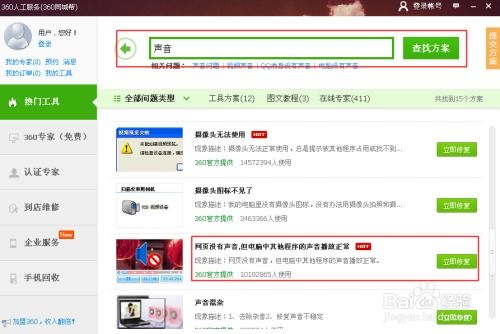
首先,最基本的步骤是检查音量设置。确保你的电脑音量没有被调至静音,同时检查系统托盘的音量图标,确保没有红色的静音标志。如果你使用的是耳机或扬声器等外部音频设备,也需要确保它们已正确连接并开启。此外,有些视频播放器如YouTube有独立的音量控制,确保这些播放器的音量没有被静音或调得太低。

浏览器设置不当也可能导致视频无声。以下是一些常见的浏览器设置排查方法:
1. 检查浏览器静音设置:
在一些浏览器中,你可以为每个网站单独设置是否允许播放声音,确保你想播放声音的网站权限设置是正确的。例如,在Chrome浏览器中,你可以通过点击地址栏左侧的扬声器图标来检查网站的声音权限。
2. 清理缓存和Cookies:
浏览器的缓存和Cookies可能会导致播放问题。尝试清除它们看是否能解决问题。在Chrome浏览器中,你可以通过“设置” > “隐私设置和安全性” > “清除浏览数据”来进行清理。
3. 禁用插件或扩展:
浏览器插件或扩展可能与视频播放产生冲突。尝试禁用部分插件或扩展,看看是否能解决问题。在Chrome浏览器中,你可以通过“扩展程序”页面来管理你的插件。
4. 重置浏览器设置:
如果问题依旧,尝试重置浏览器到默认设置,以排除因浏览器扩展或配置错误导致的问题。在Chrome浏览器中,你可以通过“设置” > “高级” > “重置并清理”来进行重置。
过时或损坏的声卡驱动程序可能导致声音问题。访问制造商的官方网站下载并安装最新的驱动程序,可以解决因驱动问题导致的无声现象。
1. 更新声卡驱动:
前往电脑官方网站的硬件支持部分,查找并下载最新的音频驱动程序进行安装。
2. 检查其他驱动程序:
除了声卡驱动,浏览器和操作系统中的其他驱动程序也可能影响视频播放。确保你的浏览器、操作系统和所有相关硬件驱动程序都是最新版本。
操作系统的问题也可能导致声音无法正常播放。以下是一些操作系统设置排查方法:
1. 检查操作系统音量设置:
在操作系统中检查声音设置,确保操作系统音频设置正确。在Windows系统中,你可以通过“控制面板” > “声音”来进行检查。
2. 检查系统更新:
检查是否有最近的系统更新,有时候系统更新可能会导致声音问题。你可以尝试回滚到之前的系统版本或寻求相关技术支持。
3. 使用故障排查工具:
大多数现代操作系统都提供了故障排查工具,可以帮助识别和修复声音问题。在Windows系统中,你可以使用“设备管理器”来检查硬件状态,或者利用“声音故障排查工具”来诊断和修复常见的声音问题。
视频文件本身或网络问题也可能导致无声现象。
1. 检查视频文件:
尝试播放其他视频,以确定是否是特定视频源的问题。如果视频文件本身损坏,音频部分可能无法正常播放。文件损坏的原因可能包括下载不完整、存储介质故障或传输错误等。
2. 检查网络连接:
网络连接的稳定性对观看体验有着直接影响。如果网络带宽不足,视频可能会缓冲或播放不流畅,这种情况下,音频流可能会受到影响,导致没有声音。在观看在线视频时,确保网络连接稳定,并尝试切换到更快的网络或重新启动路由器。
某些浏览器可能与特定网页视频格式不兼容,导致声音无法正常播放。尝试更换浏览器或更新浏览器到最新版本,以排除因浏览器兼容性问题导致的声音问题。
1. 更换浏览器:
尝试使用其他浏览器来播放视频,看看是否能解决问题。
2. 更新浏览器:
确保你的浏览器是最新版本,因为新版本通常会修复一些与视频播放相关的问题,并且可能会带来性能的提升。
有时候,防火墙或安全软件可能会阻止视频播放中的音频流。检查这些设置,以确保它们不会干扰视频的正常播放。
1. 检查杀毒软件设置:
检查你的防病毒或防火墙设置,确保它们没有误拦截了网页的声音。
2. 禁用或调整安全软件:
如果确定是安全软件导致的问题,尝试禁用或调整安全软件的设置,看看是否能解决问题。
为了避免未来出现网页视频无声的问题,你可以采取一些预防措施:
1. 定期更新浏览器和操作系统:
确保你的浏览器和操作系统处于最新版本,以获取最佳的性能和安全性。
2. 谨慎安装插件和扩展:
避免安装不明来源的插件和扩展,以防止它们对你的浏览器造成冲突或干扰。
3. 定期检查音频设备:
定期检查你的音频设备,确保其正常工作并与电脑正确连接。
4. 选择合适的分辨率和硬件加速:
在浏览器的设置中,启用硬件加速可以充分利用电脑的硬件资源,加快视频的渲染和播放速度。同时,根据自己的设备性能和网络情况选择合适的分辨率,以保证视频播放的流畅性。
通过以上多个维度的排查和解决方法,相信你可以找到网页视频无声问题的根源,并采取相应的措施来解决问题。无论是检查音量设置、浏览器设置、驱动程序更新还是操作系统设置,每一步都至关重要。同时,采取预防措施,保持电脑的良好状态,可以确保你获得最佳的在线观影体验。希望这篇文章对你有所帮助!
97.14M安居公社员工端
21.52M漫画园无广告版
30.08MReal Drum官方
69.15Msallyface手机汉化版
172.08M恐怖公园2安装最新版
172.08M恐怖公园2内置功能版
176.55M打工生活模拟器debug菜单
108.18M星芒剧场正版
66.33M安卓Task软件
58.18M布布涂鸦
本站所有软件来自互联网,版权归原著所有。如有侵权,敬请来信告知 ,我们将及时删除。 琼ICP备2023003481号-5